Assalamuallaikum Warrahmatullahi Wabarrakatuh
Hellow Everybody !!!
Yeah ber6temu lagi dengan saya, lusyana Febrianti yang kali ini akan membagikan postingan mengenai konfigurasi bridge on mikrotik.
yaaa langsung saja Cek it out ....
A. Pendahuluan
1. Pengertian
Konsep bridge adalah dengan Menggabungkan 2 atau lebih interface yang bertipe ethernet, atau sejenisnya, seolah-olah berada dalam 1segmen network yang sama.
Proses penggabungan ini terjadi pada layer data link. Jadi proses penggabungan ini adalah dimaksudkan agar dapat menghubungkan beberapa komputer agar saling bertukar data dan informasi tanpa mengkonfigurasi ip addressnya melainkan dijalankan melalui konsep bridge.
2. Latar Belakang
Konfigurasi ini dimaksudkan untuk menghemat waktu dan mempermudah penggabungan 2 atau lebih interfaces karena konfigurasi ini dilakukan secara bridge.
3. Maksud dan Tujuan
Memahami konsep bridge.
B. Alat dan Bahan
1. Dua buah laptop2. Satu buah mikrotik.
3. Kabel UTP.
4. Koneksi Internet.
C. Jangka Waktu Pelaksanaan Kegiatan
Kurang lebih 7 - 10 Menit.D. Proses Tahapan Kegiatan
Langkah-langkah konfigurasi Bridge pada Mikrotik :1. Pertama setting ip laptop pertama atau yang terhubung ke isp ( laptp server ) secara static agar bisa terhubung dengan mikrotik harus satu segmen dengan ip mikrotik.
2. Buka aplikasi winbox, connectkan dengan menggunakan MAC Address >> Connect.
3. Seperti biasa kita memberi identitas untuk mikrotik, hal ini bertujuan agar nantinya kita tidak salah masuk ke mikrotik orang. Caranya adalah masuk ke System >> Identity >> isikan sesuai keinginan ( disini saya mengisi dengan nama saya sendiri,hehe ) >> Klik Apply >> Ok.
4. Masuk ke menu Bridge >> pada tab bridge klik tanda ‘+’.
5. Pada tab general isikan nama = bridge 1 , tipe = bridge, ARP = enabled >> Klik Apply >> Ok.
6. Masuk ke tab port
.
7. Akan muncul new bridge port, isikan interfaces = ether 1, bridge = bridge 1 >> Klik Apply >> Ok. untuk ether 1 adalah yang terhubung denga isp atau penyedia jaringan.
8. lalu tambahkan lagi dengan klik tanda ‘+’, kali ini interfacesnya adalah ether 2 >> klik Apply >> Ok. Untuk ether 2 yang tersambung dengan laptop server.
9. Sekarang dengan cara yang sama tinggal diganti interfacesnya menjadi ether 3. Untuk yang ini adalah yang tersambung ke laptop client.
10. Masuk ke menu IP >> DHCP Client >> interfacesnya bridge 1 >> Klik Apply >> Ok.
11. Ketika sudah menunjukan bound artinya penyettingan DHCP Client telah berhasil.
12. Masuk ke menu IP >> DHCP server >> DHCP Setup >> DHCP Server Interfacesnya dipilih yang bridge 1 >> Klik Next.
13. Pada DHCP Address spaces klik next.
14. Next sampai Ok.
15. DHCP server telah berhasil.
16. Masuk ke menu IP >> DNS >> maka secara otomatis dynamic server telah terisi, nah disini beri centang pada Allow remote request >> Klik Apply >> Ok.
17. Masuk ke menu IP >> Firewall >> Tab NAT, klik tanda ‘+’ untuk mengkonfigurasinya >> pada tab general isikan chain = scnat dan out.interfaces = bridge 1.
18. Pada tab Action pilih yang masquerade >> Klik Apply >> Ok.
19. Maka hasil akhirnya akan seperti ini.
20. Selanjutnya setting IP laptop secara DHCP dan connectkan secara DHCP.
21. Coba ping google.com dan ping 8.8.8.8 pada new terminal di winbox.
22. Coba pula ping di command prompt pada window (karena saya menggunakan windows).
23. Lalu masuk ke browser dan coba akses ke google.com jika dapat mengakses artinya laptop dapat terkoneksi ke internet.
24. Sekarang setting ip client secara dhcp dan connectkan.
25. coba ping pada terminal jika hasilnya menunjukan replay from maka dapat terkoneksi ke internet.
26. Untuk mamastikan cobalah masuk ke browser dan akses ke google.com jika bisa artinya konfigurasi secara bridge pada mikrotik telah berhasil.
E. Kesimpulan
Dapat memahami konsep bridge dan dapat mempraktikan konfigurasi secara bridge, namun mengalami kendala yaitu pada akses internetnya dan pada kabelnya.F. Referensi
E-book Materi MTCNA - 05-2012.pdfOkkay gaess !!!
itu saja yang dapat saya sampaikan, semoga bermanfaat yaa ..
sekian...
Wassalamuallaikum Warrahmatullahi Wabarrakatuh









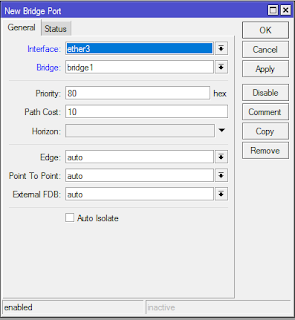





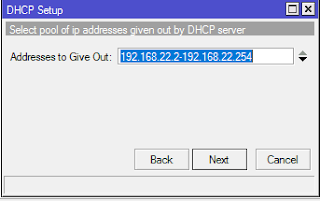


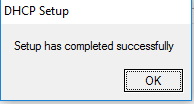














0 komentar:
Posting Komentar